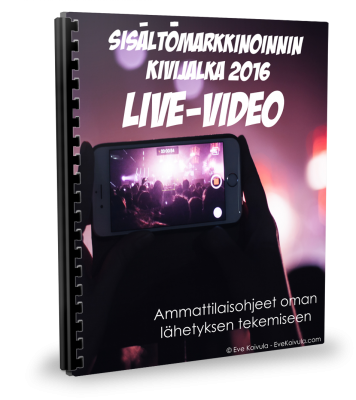Mikä on Periscope?
Mikä on Periscope?
Twitterin omistama Periscope on mobiililaitteisiin (iPhone, iPad, Android) ladattavan, ilmaisen sovelluksen avulla toimiva interaktiivinen videopalvelu. Lataa se täältä:
Sovelluksen avulla voit sekä tehdä omia lähetyksiä, että seurata muiden tekemiä ”scooppeja”. Niitä voit toki katsella myös tietokoneellasi, mutta missaat mahdollisuuden itse osallistua lähetyksen tekemiseen.
Samalla idealla toimiva, eli ajankohtaisen mobiililähetyksen mahdollistava sovellus on Meerkat (täältä löydät koosteen näiden kahden eroista. Siihen on siis jo tullut muutoksia, mm. saatavuuden suhteen.).
Snapchat puolestaan on kai lähinnä näiden kahden serkku(?).
Julkkiksista Periscopea käyttävät muun muassa Jimmy Fallon, Jared Leto ja Arnold Schwarzenegger.
Kuinka käyttö kannattaa aloittaa?
#1 Perusta tili
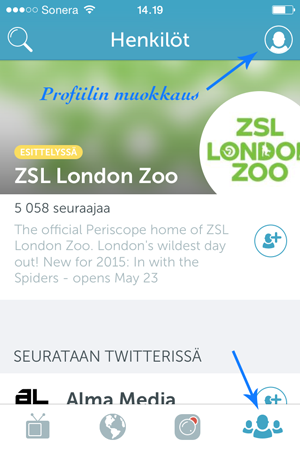
Voit kirjautua palveluun joko Twitter-tilisi kautta tai luoda uuden, erillisen käyttäjätunnuksen. Profiiliasi pääset muokkaamaan klikkaamalla henkilöikonia ja sen jälkeen ylänurkassa sijaitsevaa profiili-ikonia. Jos tahdot vaihtaa profiilia, sekin onnistuu kun kirjaudut ulos ja uudelleen sisään.
Vinkit:
- Kuvaukseen kannattaa liittää muutama hakusana, varsinkin jos aiot (myöhemmin) tehdä scooppeja itse. Näin samoista aiheista kiinnostuneet voivat alkaa seuraamaan sinua jo ennen ensimmäistäkään lähetystä.
- Jos kirjaudut Twitterin kautta, sovellus löytää profiilikuvasi sieltä. Voit myös vaihtaa sen klikkaamalla itse kuvaa.
- Lisää profiiliisi nimi jonka tahdot näkyvän keskusteluissa. Vaikka kommentit vaihtuvat tiheään, hyvillä juontajilla on tapana tervehtiä ihmisiä nimellä varsinkin vastatessaan kysymyksiin. Tarkista siis, että kirjoitusasu on myös helposti lausuttava.
#2 Seuraile muita
Seuraava steppi on muiden käyttäjien seuraaminen. Sovellus muun muassa listaa tilit joita jo seuraat Twitterissä, mutta voit etsiä heitä myös hakukentän avulla ja suosituimmat-listalta.
Yksi tapa löytää seurattavia tilejä on klikata lähetyksen keskusteluun osallistuvien nimiä.
Puhelimen omista asetuksista voit asettaa päälle ja pois hälytyksen siitä kun joku seuraamistasi henkilöistä aloittaa lähetyksensä.
#3 Katso ja osallistu
Katsojana sinun on hyvä tietää muutama asia:
 Kun avaat ohjelman saat näkyviin listan lähetyksistä joita seuraamasi henkilöt parhaillaan tekevät tai ovat tehneet viimeisen vuorokauden aikana.
Kun avaat ohjelman saat näkyviin listan lähetyksistä joita seuraamasi henkilöt parhaillaan tekevät tai ovat tehneet viimeisen vuorokauden aikana.- Voit katsella lähetystä reaaliajassa tai jälkikäteen, sekä osallistua keskusteluun ja tykkäillä (eli antaa lähettäjälle sydämiä klikkaamalla näyttöä) 24 tunnin ajan. Tämän jälkeen lähetys katoaa eetteriin tai saattaa ilmestyä videona jollakin toisella kanavalla (esim. YouTube tai Facebook). Videoihin sydämet ja keskustelut eivät automaattisesti tallennu.
- Jos haluat tulla huomatuksi kommenttivirrassa, käytä ISOJA KIRJAIMIA ja liitä mukaan oma nimesi.
- Toisinaan lähettäjä blokkaa kommentointimahdollisuuden tai paikkamäärä voi täyttyä kaikkein suosituimmissa lähetyksissä, mutta sydämiä voit antaa silloinkin.
Niitä on käytössäsi 500 (ja ne nollaantuvat jos katkaiset lähetyksen ja kirjaudut uudelleen sisään), eikä niitä kannata säästellä jos lähetys tuottaa iloa tai hyötyä! - Lisää lähetyksiä voit kätevästi etsiä maapallo-kuvakkeen alta (iOS-laitteet).
Mitä voit tehdä lähetyksen aikana, kuinka käytät toimintoja?
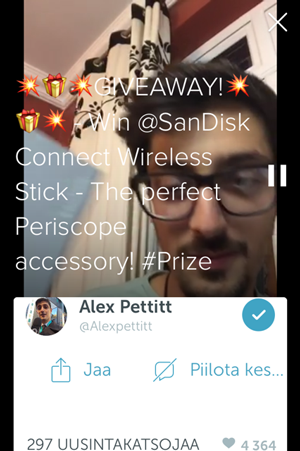 Voit kommentoida, vastailla kysymyksiin ja esittää niitä itse kommenttiboksin kautta.
Voit kommentoida, vastailla kysymyksiin ja esittää niitä itse kommenttiboksin kautta.
Jos sinulla on emoji- eli kuvamerkki-näppäimistö asennettuna ne ovat kiva lisä kommentointiin.- Voit tykätä lähetyksestä antamalla sille sydämiä. Napauttamalla näyttöä omasi liittyvät muiden joukkoon ja tallentuvat lähettäjän profiilissa olevaan laskuriin.
- Voit alkaa seurata lähetyksen muita katsojia klikkailemalla nimen kautta heidän profiiliinsa.
- Voit kutsua kavereita mukaan lähetykseen jakamalla linkkiä Twitterissä tai kopioimalla linkin ja lähettämällä esimerkiksi meilillä eteenpäin.
Jakopainike sijaitsee eri ”välilehdellä” kuin keskustelu ja saat sen esiin pyyhkäisemällä näyttöä vasemmalta oikealle (iPhone) tai ylhäältä alas (Android). - Voit piilottaa keskustelun jos tahdot nähdä kuvan paremmin. Tällöin ruudulla näkyvät vain itse antamasi sydämet.
Minut löydät kun kirjoitat hakukenttään @evekoivulan
Onko sinulla kysymyksiä Periscope-sovellukseen liittyen?
Entä onko aiheita joista haluaisit minun tekevän lähetyksen?
Jätä viestisi alle kommenttikenttään tai Facebook-sivulleni!
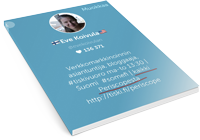
Kaikki Periscopesta – live-video -sovellus: mihin ja miksi sitä käytetään, sekä kuinka se toimii (57 sivua)
[wpob id=”8″ text=”Lataa ilmainen opas klikkaamalla tästä” style=”red_flat”]